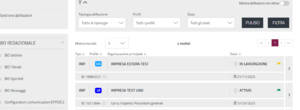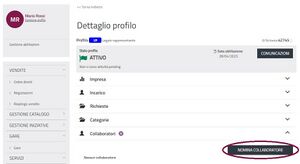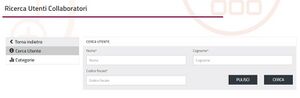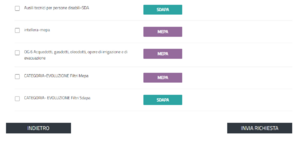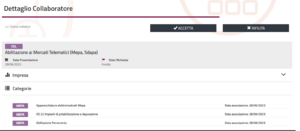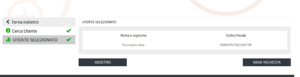Differenze tra le versioni di "Collaboratore"
m |
m |
||
| (11 versioni intermedie di 3 utenti non mostrate) | |||
| Riga 1: | Riga 1: | ||
Come utente [[Registrazione|registrato]] puoi essere nominato '''Collaboratore''' da un [[Legale Rappresentante]] al fine di operare per uno o più OE sul portale [http://www.acquistinretepa.it www.acquistinretepa.it]. | {{CatBox|categorie=Impresa,SDA,AQ,Convenzioni,Mepa}} | ||
Come utente '''[[Registrazione e autenticazione|registrato]]''' puoi essere nominato '''Collaboratore''' da un [[Legale Rappresentante|'''Legale Rappresentante''']] al fine di operare per uno o più OE sul portale [http://www.acquistinretepa.it '''www.acquistinretepa.it'''] relativamente a specifiche iniziatve (es. convenzione, categoria MePA e SDA). | |||
Il '''Collaboratore''' è il soggetto autorizzato dal [[Legale Rappresentante]] stesso allo svolgimento di una serie di attività operative in nome e per conto di questo. | Il '''Collaboratore''' è il soggetto autorizzato dal [[Legale Rappresentante|'''Legale Rappresentante''']] stesso allo svolgimento di una serie di attività operative in nome e per conto di questo. | ||
In base all'iniziativa di riferimento ed ai privilegi trasmessi dal LR puoi: | |||
* Gestire gli acquisti a catalogo ricevuti; | |||
* Gestire il catalogo stesso (i documenti di riferimento dovranno sempre essere firmati da un Legale Rappresentante dell'OE); | |||
* Partecipare alle iniziative (RDO/AS SDAPA), opzione limitata alle categorie autorizzate, potendo gestire in toto la partecipazione (i documenti di riferimento dovranno sempre essere firmati da un Legale Rappresentante dell'OE); | |||
* In nessun caso potrà gestire la modifica delle dichiarazioni rilasciate in fase di abilitazione ai Mercati Teematici o presentare una domanda di abilitazione ad una categoria mereceologica. | |||
== La nomina e le funzioni == | |||
Per essere nominato '''Collaboratore''' ricorda che devi essere obbligatoriamente un utente già registrato alla piattaforma, in caso contrario non è possibile per il LR rintracciare il tuo nominativo. | |||
Il '''Legale Rappresentante''', una volta individuato la tua utenza attraverso '''nome, cognome e codice fiscale''', può inviarti una richiesta per assumere il ruolo di '''Collaboratore dell’Operatore Economico'''. | |||
Per diventare operativo sui Mercati telematici devi accettare la nomina ricevuta tra le notifiche di sistema seguendo la procedura che segue. | |||
Per le iniziative in '''Convenzione''' e '''Accordo quadro''', per rendere operativo il '''Collaboratore''', il '''Legale Rappresentante''' dovrà rivolgersi direttamente al referente dell'iniziativa. | |||
{{Dsc|testo= Nel caso in cui le procedure su cui stai operando richiedano la '''firma''' di documenti da parte del tuo Legale Rappresentante, puoi allegare direttamente i file firmati e completare le procedure senza che sia necessario che il LR acceda al sistema.}} | {{Dsc|testo= Nel caso in cui le procedure su cui stai operando (partecipazione a RDO e catalogo Mepa nonchè AS Sdapa) richiedano la '''firma''' di documenti da parte del tuo Legale Rappresentante, puoi allegare direttamente i ''file'' firmati dal Legale Rappresentante e completare le procedure senza che sia necessario che il LR acceda al sistema.}} | ||
== Abilitazione del Collaboratore == | |||
<div class="BloccoOrizzontale"> | |||
[[File:Gestione_abilitazioni_Cruscotto.png|miniatura|destra|Gestione Abilitazioni]] | |||
Accedi al Sistema di e-Procurement come '''Legale Rappresentante''' e digita la sezione '''Gestione Abilitazioni'''. | |||
Se ricopri uno o più ruoli per uno o più '''Operatori Economici''' puoi visualizzarli in questa sezione. | |||
</div> | |||
<div class="BloccoOrizzontale"> | |||
[[File:Impresatest.png|miniatura|destra|Seleziona Impresa]] | |||
Scegli se associare all’'''Impresa''' di interesse i Collaboratori e/o gestire quelli già nominati. | |||
Se possiedi più profili scegli quello che si riferisce all’Impresa per la quale vuoi aggiungere il Collaboratore selezionando l'icona '''>''' che trovi a destra. | |||
</div> | |||
<div class="BloccoOrizzontale"> | |||
[[File:9.nomina collaboratori.jpg|miniatura|destra|Nomina Collaboratore ]] | |||
Per tutti gli Strumenti di acquisto e negoziazione (AQ, Convenzioni, MePA, SDAPA) puoi ricercare un utente già registrato su Acquisti in rete e inviargli la richiesta selezionando '''NOMINA COLLABORATORE''' . </div> | |||
<div class="BloccoOrizzontale"> | |||
[[File:10. ricerca utenti collaboratori.jpg|miniatura|destra|Ricerca Utenti Collaboratori]] | |||
Ricerca l'utente inserendo: | |||
* Nome; | |||
* Cognome; | |||
* Codice Fiscale. | |||
Seleziona '''CERCA''' e il simbolo '''>''' per proseguire. | |||
</div> | |||
'''MePA e SDAPA''' | |||
'''Invio della richiesta da parte del Legale Rappresentante''' | |||
<div class="BloccoOrizzontale">[[File:Categorie.png|miniatura|destra|Invia Richiesta]] | |||
Per il '''MePA''' e lo '''SDAPA''' individua le categorie di abilitazione su cui vuoi autorizzare il '''Collaboratore''' ad operare a Sistema. | |||
Per ciascuna di esse puoi specificare il perimetro di autorizzazione delle singole attività (''es. gestione ordini, gestione RDO, gestione catalogo - non è attiva la possibilità di gestire le dichiarazioni dell'impresa e commerciali per il collaboratore''). | |||
Dopodiché seleziona '''INVIA RICHIESTA.''' | |||
</div> | |||
'''Accettazione della richiesta da parte del Collaboratore''' | |||
<div class="BloccoOrizzontale"> | |||
[[File:Impresatest.png|miniatura|destra|Richiesta]] | |||
Per diventare operativo, il Collaboratore accetta la nomina ricevuta tramite email accedendo al proprio '''Cruscotto''' e selezionando '''Gestione Abilitazioni'''. </div> | |||
<div class="BloccoOrizzontale"> | |||
[[File:Accetta.png|miniatura|destra|Accettare/Rifiutare Richiesta]] | |||
Il Collaboratore che possiede più profili sceglie di '''ACCETTARE''' o '''RIFIUTARE''' la richiesta andando nel dettaglio selezionando l’icona ''' >''' a destra. | |||
Una volta che il Collaboratore è attivo, seleziona l’icona per visualizzare i dettagli della sua operatività. | |||
</div> | |||
'''Convenzioni e Accordi Quadro''' | |||
<div class="BloccoOrizzontale"> | |||
[[File:Im.png|miniatura|destra|Nomina Collaboratore]] | |||
Per '''Convenzioni''' e '''Accordi quadro''' nella nomina del '''Collaboratore''' non visualizzi le iniziative di acquisto di cui sei aggiudicatario ma puoi comunque autorizzarlo ad operare per tuo conto inviando una '''richiesta generica''' selezionando '''NOMINA COLLABORATORE'''. | |||
Dopo aver individuato l'utente da nominare come Collaboratore, inserendo '''nome, cognome e codice fiscale''', seleziona '''INVIA RICHIESTA'''. | |||
Dopo che il Collaboratore avrà accettato la richiesta, potrai renderlo operativo su una o più iniziative/lotti di cui sei aggiudicatario, rivolgendoti direttamente al referente Consip dell’iniziativa stessa. Se l'OE di riferimento non è abilitato ai mercati telematici puoi rivolgerti direttamente al referente Consip d'iniziativa.</div> | |||
{{Dsc|testo= Come '''Legale Rappresentante''' puoi: | |||
* sui '''Mercati Telematici''', modificare le autorizzazioni operative di un '''Collaboratore''' tramite l’icona '''cestino''' eliminando l’associazione coesistente tra il Collaboratore e l’Operatore Economico | |||
* per le '''iniziative di acquisto''' di cui sei aggiudicatario, eliminare o modificare l'associazione del Collaboratore rivolgendoti al tuo referente di iniziativa.}} | |||
Versione attuale delle 16:19, 18 nov 2024
Come utente registrato puoi essere nominato Collaboratore da un Legale Rappresentante al fine di operare per uno o più OE sul portale www.acquistinretepa.it relativamente a specifiche iniziatve (es. convenzione, categoria MePA e SDA).
Il Collaboratore è il soggetto autorizzato dal Legale Rappresentante stesso allo svolgimento di una serie di attività operative in nome e per conto di questo.
In base all'iniziativa di riferimento ed ai privilegi trasmessi dal LR puoi:
- Gestire gli acquisti a catalogo ricevuti;
- Gestire il catalogo stesso (i documenti di riferimento dovranno sempre essere firmati da un Legale Rappresentante dell'OE);
- Partecipare alle iniziative (RDO/AS SDAPA), opzione limitata alle categorie autorizzate, potendo gestire in toto la partecipazione (i documenti di riferimento dovranno sempre essere firmati da un Legale Rappresentante dell'OE);
- In nessun caso potrà gestire la modifica delle dichiarazioni rilasciate in fase di abilitazione ai Mercati Teematici o presentare una domanda di abilitazione ad una categoria mereceologica.
La nomina e le funzioni
Per essere nominato Collaboratore ricorda che devi essere obbligatoriamente un utente già registrato alla piattaforma, in caso contrario non è possibile per il LR rintracciare il tuo nominativo.
Il Legale Rappresentante, una volta individuato la tua utenza attraverso nome, cognome e codice fiscale, può inviarti una richiesta per assumere il ruolo di Collaboratore dell’Operatore Economico. Per diventare operativo sui Mercati telematici devi accettare la nomina ricevuta tra le notifiche di sistema seguendo la procedura che segue.
Per le iniziative in Convenzione e Accordo quadro, per rendere operativo il Collaboratore, il Legale Rappresentante dovrà rivolgersi direttamente al referente dell'iniziativa.
Abilitazione del Collaboratore
Accedi al Sistema di e-Procurement come Legale Rappresentante e digita la sezione Gestione Abilitazioni. Se ricopri uno o più ruoli per uno o più Operatori Economici puoi visualizzarli in questa sezione.
Scegli se associare all’Impresa di interesse i Collaboratori e/o gestire quelli già nominati. Se possiedi più profili scegli quello che si riferisce all’Impresa per la quale vuoi aggiungere il Collaboratore selezionando l'icona > che trovi a destra.
Ricerca l'utente inserendo:
- Nome;
- Cognome;
- Codice Fiscale.
Seleziona CERCA e il simbolo > per proseguire.
MePA e SDAPA
Invio della richiesta da parte del Legale Rappresentante
Per il MePA e lo SDAPA individua le categorie di abilitazione su cui vuoi autorizzare il Collaboratore ad operare a Sistema. Per ciascuna di esse puoi specificare il perimetro di autorizzazione delle singole attività (es. gestione ordini, gestione RDO, gestione catalogo - non è attiva la possibilità di gestire le dichiarazioni dell'impresa e commerciali per il collaboratore). Dopodiché seleziona INVIA RICHIESTA.
Accettazione della richiesta da parte del Collaboratore
Il Collaboratore che possiede più profili sceglie di ACCETTARE o RIFIUTARE la richiesta andando nel dettaglio selezionando l’icona > a destra. Una volta che il Collaboratore è attivo, seleziona l’icona per visualizzare i dettagli della sua operatività.
Convenzioni e Accordi Quadro
Per Convenzioni e Accordi quadro nella nomina del Collaboratore non visualizzi le iniziative di acquisto di cui sei aggiudicatario ma puoi comunque autorizzarlo ad operare per tuo conto inviando una richiesta generica selezionando NOMINA COLLABORATORE. Dopo aver individuato l'utente da nominare come Collaboratore, inserendo nome, cognome e codice fiscale, seleziona INVIA RICHIESTA.
Dopo che il Collaboratore avrà accettato la richiesta, potrai renderlo operativo su una o più iniziative/lotti di cui sei aggiudicatario, rivolgendoti direttamente al referente Consip dell’iniziativa stessa. Se l'OE di riferimento non è abilitato ai mercati telematici puoi rivolgerti direttamente al referente Consip d'iniziativa.- sui Mercati Telematici, modificare le autorizzazioni operative di un Collaboratore tramite l’icona cestino eliminando l’associazione coesistente tra il Collaboratore e l’Operatore Economico
- per le iniziative di acquisto di cui sei aggiudicatario, eliminare o modificare l'associazione del Collaboratore rivolgendoti al tuo referente di iniziativa.